Số lượt ngheo theo dõi trên trang cá nhân Facebook càng cao thì số người tương tác với bài đăng của bạn càng nhiều hơn, điều này rất có ý nghĩa với những trang bán hàng hay truyền thông. Vậy có những cách xem ai đang theo dõi mình trên Facebook nào và nếu bạn không thấy nút theo dõi trên trang của bạn thì nên thực hiện cách bật người theo dõi trên Facebook như thế nào?
>> Xem thêm: Cách nhanh nhất để xoá nick Facebook vĩnh viễn
Cách bật chế độ theo dõi trên Facebook
Với phiên bản Facebook mới ra mắt năm 2020, nhiều người dùng vẫn chưa quen thuộc với giao diện mới mẻ này. Vậy làm sao để người khác theo dõi mình trên Facebook? Dưới đây sẽ là hướng dẫn cách bật chế độ theo dõi trên Facebook phiên bản mới trên máy tính như sau:
Bước 1: Bạn nhấn chọn nút có biểu tượng mũi tên chỉ xuống trên thanh công cụ góc trên bên phải của Facebook, rồi chọn mục Cài đặt & quyền riêng tư >> Cài đặt.
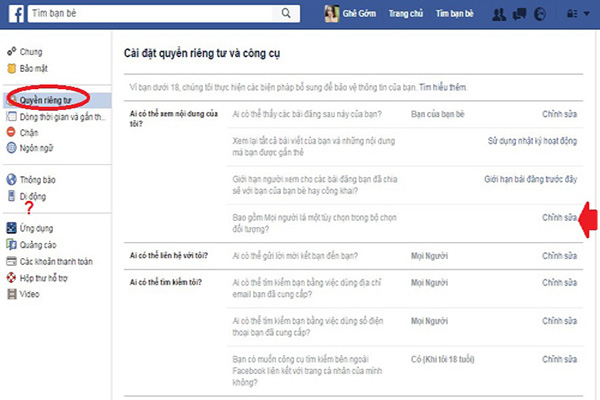
Bước 2: Tại thanh tính năng phía bên phải, bạn chọn mục Bài viết công khai. Tại mục Ai có thể theo dõi tôi, nhấn vào chọn chuyển từ nút Bạn bè thành Mọi người để cho phép những người dùng khác cũng có thể theo dõi trang Facebook của bạn mà không nhất thiết phải kết bạn.
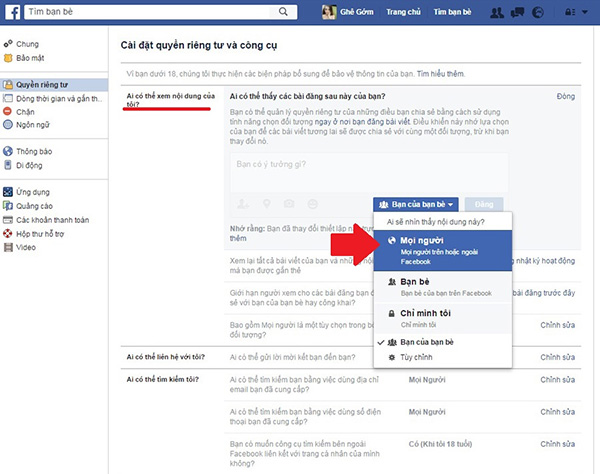
Sau khi thành công thực hiện cách bật chế độ theo dõi trên Facebook, người dùng cũng có thể tiếp tục cách làm hiện số người theo dõi trên Facebook bằng máy tính bao gồm tổng số người, lượt theo dõi công khai trên Facebook của bạn được chia sẻ ngay sau đây.
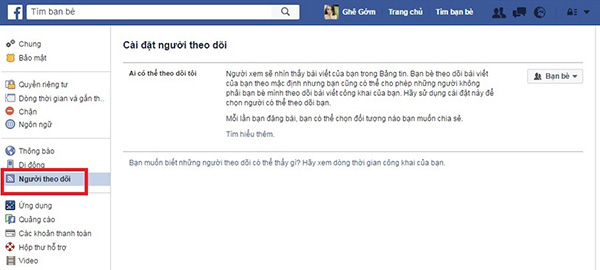
Cách xem ai đang theo dõi mình trên Facebook
Với cách hiển thị người theo dõi trên Facebook phiên bản mới, người dùng có thể thực hiện theo các bước sau để kích hoạt tính năng:
Bước 1: Trước tiên bạn cần truy cập trang Facebook cá nhân của mình trên máy tính bằng cách nhấn vào Hình ảnh đại diện của bạn tại góc phải màn hình.
Bước 2: Tại mục Giới thiệu trên trang, bạn nhấn chọn tiếp nút Chỉnh sửa chi tiết.
Bước 3: Tại cửa sổ Chỉnh sửa chi tiết, tiếp tục kéo xuống phía dưới và tìm kiếm mục Người theo dõi, rồi nhấn nút trượt chuyển sang màu xanh ở chế độ Công khai và nhấn Lưu để hiển thị số người đang theo dõi Facebook của bạn.
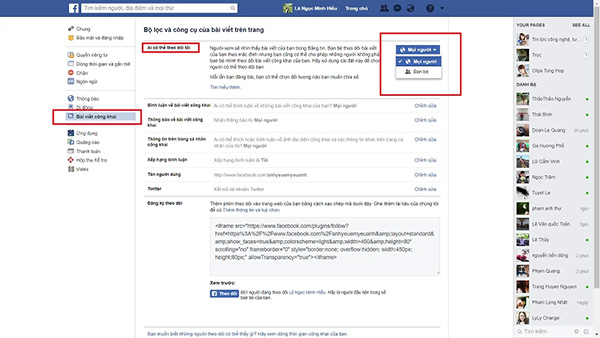
Bước 4: Sau đó người dùng có thể thấy số người theo dõi trang cá nhân của bạn hiển thị tại mục Người theo dõi.
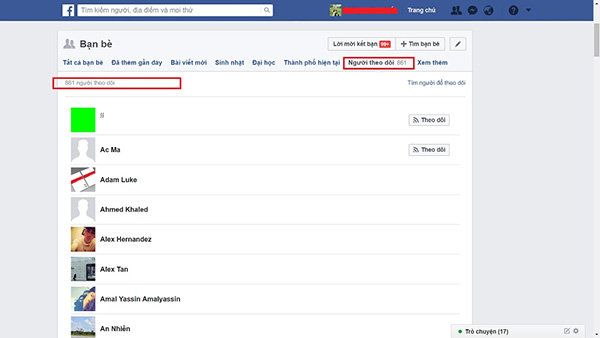
Lưu ý: Trong trường hợp, bạn đã thực hiện thành công cách hiển thị số người theo dõi trên Facebook như trên nhưng vẫn không thấy được mục Người theo dõi thì có thể do tài khoản Facebook cá nhân của bạn không có ai đang theo dõi.
>> Xem thêm: Hướng dẫn cách xóa bạn bè ít tương tác trên Facebook đơn giản, hiệu quả
Cách chặn không cho người khác theo dõi trên Facebook
Khi thực hiện cách chặn không cho người khác theo dõi trên Facebook cá nhân (tắt theo dõi trên Facebook) của bạn sẽ giúp người dùng đảm bảo tính riêng tư. Đồng thời với cách này, người dùng cũng có thể tắt thông báo theo dõi trên trang Facebook nếu không muốn bạn bè hay người thân xem được bạn đang theo dõi những ai hay trang nào. Dưới đây là chi tiết cách thực hiện:
Bước 1: Đầu tiên, bạn truy cập trang cá nhân của mình và chọn xem danh sách Bạn bè (Friends).
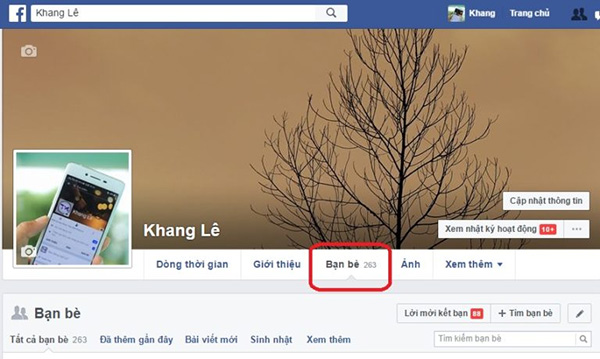
Bước 2: Chọn tiếp biểu tượng cây bút và chọn Chỉnh sửa quyền riêng tư (Edit Privacy) để tiến hành tùy chỉnh quyền riêng tư trên trang.

Bước 3: Tại bảng thông báo mới hiện ra, người dùng tiến hành tùy chỉnh quyền riêng tư trên trang cá nhân bằng cách tìm đến mục chế độ Đang theo dõi (Following) để tiến hành các thiết lập.
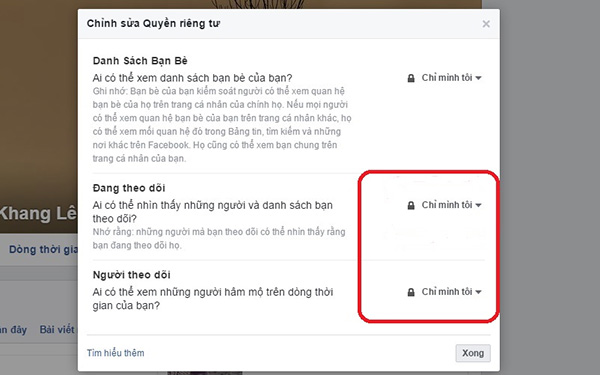
Bước 4: Bạn chuyển chế độ người theo dõi sang Chỉ mình tôi (Only me) và nhấn Xong (Done) để hoàn tất tùy chỉnh cách chặn không cho người khác theo dõi trên Facebook cá nhân.
Ngoài ra, bạn cũng có thể tùy chọn giới hạn chế độ riêng tư nhằm hạn chế người khác (người lạ) tìm kiếm hay xem được các thông tin cá nhân của bạn thì cũng có thể tùy chỉnh mục này sang chế độ “Bạn bè” hoặc “Chỉ mình tôi”.
>> Xem thêm: Cách tắt thông báo sinh nhật trên Zalo, Facebook, Viber, Skype phổ biến
Sau khi thực hiện xong các bước tùy chỉnh trên, bạn có thể kiểm tra lại bằng cách chọn mục xem trang cá nhân với tư cách khác. Tính năng này khá nhỏ nhưng rất hữu ích giúp bạn có thể xem trang cá nhân của mình dưới những tư cách khác nhau, để đảm bảo thông tin đã được để chế độ hiển thị phù hợp.
Bài viết trên đây như vậy đã hướng dẫn gần như đầy đủ những thao tác cách bật chế độ theo dõi trên Facebook, cách tắt chế độ cũng như cách xem ai đang theo dõi mình trên Facebook trên máy tính phiên bản giao diện mới. Ngoài ra, người dùng cũng có thể tham khảo cách thực hiện trên điện thoại Android và Facebook sẽ được chia sẻ trong những bài viết tiếp theo cùng chúng tôi nhé!




![[Flashsale] Đặt lịch hẹn cùng Viettel Store](https://news.khangz.com/wp-content/uploads/2024/04/vo-tu-mua-sam-2-350x250.jpg)







Email của bạn sẽ không được hiển thị công khai. Các trường bắt buộc được đánh dấu *
Tạo bình luận mới